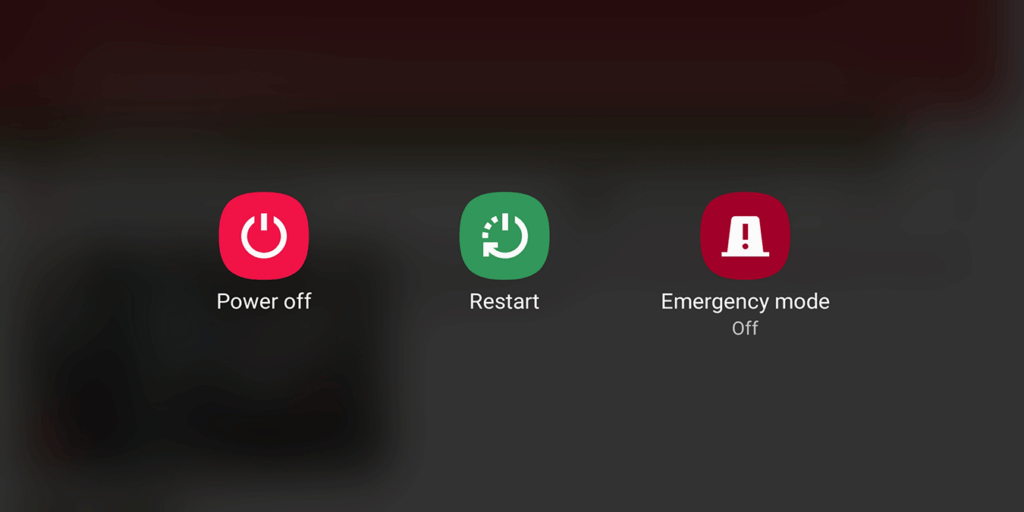Los teléfonos inteligentes con Android pueden ser poderosos, pero no son inmunes al desgaste natural del uso regular. Los botones físicos son los más propensos a fallar. Después de meses y años de presión, se romperán o dejarán de funcionar.
Es posible que pueda eliminar los controles de volumen, pero el botón de encendido es un problema mayor. Así es como puede encender su teléfono Android si el botón de encendido deja de funcionar.
1. Usando el cargador de su teléfono
Es probable que este método no funcione para todos los teléfonos, pero es una solución bastante simple y una que debería considerar probar primero.
Si su teléfono Android todavía está encendido y le queda suficiente batería, al enchufarlo debería encenderse la pantalla de su teléfono. Esto le permitirá manejar la pantalla táctil y realizar algunas de las acciones a continuación para omitir su botón de encendido de forma más permanente.

Si no está encendido o la batería se ha agotado, conecte su teléfono inteligente Android al cargador de su teléfono o a una PC con un cable USB. En algunos casos, esto hará que su dispositivo se encienda automáticamente, pero no en todos.
2. Usar un iniciador de inicio alternativo
Gracias a los lanzadores domésticos de terceros (la interfaz de usuario de su dispositivo Android), puede agregar funciones adicionales a su dispositivo Android para controlar la pantalla de su dispositivo. Este método requerirá que su teléfono esté encendido para funcionar, pero una vez que esté encendido, puede omitir el botón de encendido, aunque en muchos casos, solo le permitirá apagar la pantalla en lugar de encenderla.
Lanzador Evie, por ejemplo, le permitirá bloquear su pantalla configurando gestos personalizados como tocar dos veces o deslizar la pantalla hacia arriba o hacia abajo. Para hacer esto, acceda a la configuración de su Evie Launcher y vaya a «Gestos». Seleccione su método de gesto y elija «Bloqueo de pantalla».
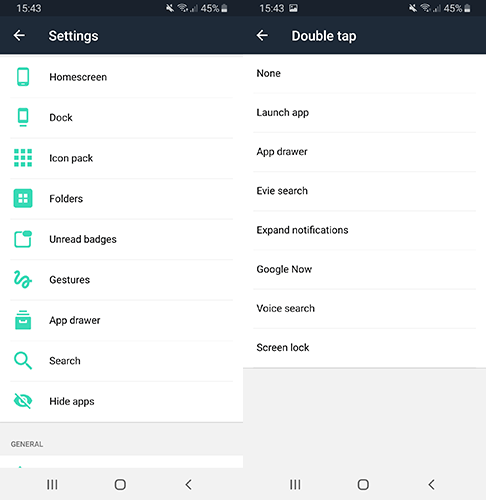
Desde aquí, seleccione su «Método de bloqueo de pantalla». Puede elegir el bloqueo instantáneo (donde su pantalla se bloqueará inmediatamente) o el bloqueo del temporizador (que retrasará el bloqueo unos segundos).
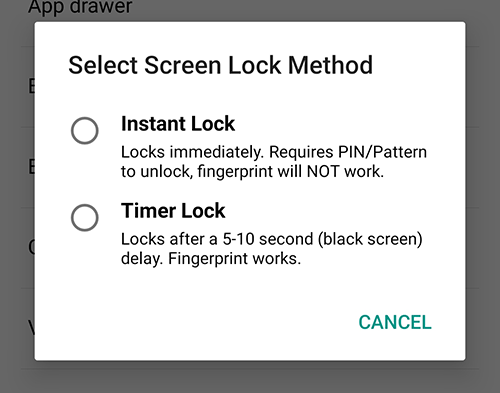
Si es necesario, haga clic en «Activar» para confirmar su elección.
3. Utilice el puente de depuración de Android (ADB)
Android Debug Bridge es una herramienta que le permite realizar acciones en su dispositivo Android desde su PC. Puede usarlo para permitirle encender su teléfono si no puede usar el botón de encendido.
Una vez que haya configurado ADB en su PC, incluida la habilitación de la depuración USB en su teléfono, podrá enviar comandos a su teléfono para hacer esto.
Suponiendo que su teléfono esté apagado, conéctelo a su PC e inmediatamente realice las acciones para iniciar en el modo de «inicio rápido» de su dispositivo manteniendo presionado el botón «bajar volumen» hasta que aparezca la pantalla de inicio del teléfono.

Una vez hecho esto, abra una línea de comando o terminal y escriba adb devices para verificar si su teléfono es detectado. Si es así, escriba fastboot continue para permitir que su teléfono se encienda normalmente.
Una vez hecho esto, puede desconectar su teléfono y usarlo normalmente. También puede usar algunos comandos ADB más comunes como adb reboot para reiniciar su dispositivo.
4. Una vez que su dispositivo esté encendido, vuelva a asignar otro botón
El botón de encendido no funciona, pero es posible que pueda reasignar otro botón físico para activar la pantalla. La desventaja de este método es que solo funcionará si el teléfono aún está encendido, por lo que deberá asegurarse de que la batería nunca se agote por completo.
aplicaciones como Asignador de botones te permitirá configurar otros botones físicos, como los controles de volumen o el botón Bixby (disponible en ciertos teléfonos Samsung).
Abra Button Mapper y siga las instrucciones de la aplicación para otorgarle a la aplicación los permisos que necesita. Una vez hecho esto, verá una lista de sus botones físicos.
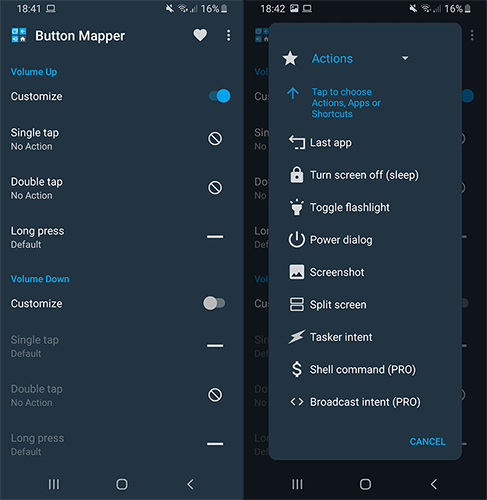
Toque el que desee (por ejemplo, «Botones de volumen») y, en el siguiente menú, toque «Personalizar». En «Toque único» puede seleccionar «Apagar pantalla» para poder apagar la pantalla de su teléfono a voluntad. En «Pulsación larga», seleccione «Diálogo de encendido» para acceder al menú de encendido.
Desafortunadamente, Button Mapper no le permite activar su pantalla y no la encenderá si su teléfono ya está apagado. una aplicación como Pantalla de gravedad le permitirá realizar gestos para activar o desactivar la pantalla.
Instale la aplicación y siga las instrucciones para proporcionar los permisos necesarios. Una vez que está instalado, la activación de su pantalla se puede realizar simplemente deslizando su pantalla táctil.
No se requiere botón de encendido
Es posible encender su teléfono sin un botón de encendido que funcione. Las aplicaciones como Gravity Screen o Button Mapper te permiten activar la pantalla o apagarla. Sin embargo, su teléfono debe estar encendido para usarlos.
Si su teléfono está apagado, usar ADB es el mejor método para encender su teléfono en estas circunstancias. Puede usarlo junto con las aplicaciones anteriores, siempre que su teléfono permanezca encendido.